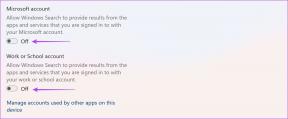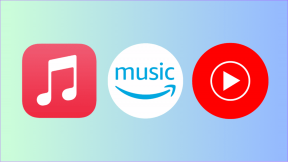हॉनर बैंड 4 या 5 स्लीप ट्रैकिंग नॉट वर्किंग के लिए 9 बेस्ट फिक्स
अनेक वस्तुओं का संग्रह / / November 29, 2021
आपके कदमों और कैलोरी पर नज़र रखने के अलावा, फ़िटनेस बैंड भी कर सकते हैं अपनी नींद के पैटर्न को ट्रैक करें बहुत। और, वे इसमें एक अविश्वसनीय काम करते हैं। स्लीप पैटर्न अपने आप रिकॉर्ड हो जाता है। आपको केवल रात के समय बैंड को अपनी कलाई से बांधकर रखना है। फिर, अगले दिन, आप अपने फ़ोन पर डेटा देख सकते हैं। हालाँकि, कुछ हॉनर बैंड उपयोगकर्ताओं के लिए, स्लीप ट्रैकिंग काम नहीं करती है।

अजीब तरह से, उनकी नींद का डेटा उनके बैंड पर रिकॉर्ड किया जाता है, लेकिन यह ऐप में स्थानांतरित नहीं होता है, भले ही बाकी सब ठीक काम करता हो। यदि आप अपने किसी ऑनर बैंड जैसे बैंड 3, 4, या 5 के लिए एक ही समस्या से गुजर रहे हैं, तो आपको नीचे बताए गए समाधानों को आज़माना चाहिए।
आइए हॉनर बैंड स्लीप डेटा को सिंक न करने को ठीक करने के विभिन्न तरीकों की जाँच करें।
1. पुनः आरंभ करें
आपकी समस्या निवारण प्रक्रिया एक साधारण रिबूट के साथ शुरू होनी चाहिए। आपको अपने फोन और बैंड दोनों को रीस्टार्ट करना होगा। अपने फोन को रिबूट करने के लिए, बस इसे बंद करें और फिर इसे फिर से चालू करें।
अपने ऑनर बैंड को पुनः आरंभ करने के लिए, इन चरणों का पालन करें:
चरण 1: इसे हल्का करने के लिए बैंड पर टैप करें।
चरण 2: विभिन्न विकल्पों के माध्यम से साइकिल चलाने के लिए स्वाइप करें। More पर टैप करें।

चरण 3: फिर से, ऊपर की ओर स्वाइप करें। सिस्टम पर टैप करें।

चरण 4: पुनरारंभ करें पर टैप करें।

2. आवश्यक शर्तों की जाँच करें
यदि आप सुबह 6 बजे से पहले वर्तमान रात के लिए नींद के आंकड़ों की जांच करने की कोशिश कर रहे हैं, तो आप इसे नहीं देख पाएंगे। ऐसा इसलिए है क्योंकि स्लीप डेटा केवल सुबह 6 बजे के बाद ही सिंक होगा। इसी तरह, सुनिश्चित करें कि आपके बैंड पर पर्याप्त चार्ज है। अगर बैटरी कम है तो उसे चार्ज करें।
3. ब्लूटूथ बंद करें
चूंकि आपके फ़ोन में बैंड से डेटा के उचित समन्वयन के लिए ब्लूटूथ आवश्यक है, इसलिए किसी भी समस्या को ठीक करने के लिए आपको इसे अपने फ़ोन पर बंद कर देना चाहिए। फिर, इसे फिर से सक्षम करें।
गाइडिंग टेक पर भी
4. ट्रूस्लीप सक्षम करें
हॉनर बैंड 3, 4 या 5 नींद के बारे में व्यापक जानकारी प्रदान करते हैं। यदि केवल वह गायब है, तो आपको TruSleep के स्विच को चालू करना चाहिए। हालाँकि, TruSleep फ़ंक्शन को ऑन करने से हॉनर बैंड 3 पर अधिक बिजली की खपत होती है।
ऐसा करने के लिए, अपने फोन पर हुआवेई हेल्थ ऐप लॉन्च करें। सबसे नीचे डिवाइसेस पर टैप करें और अपना बैंड चुनें। इसके बाद Huawei TruSleep पर टैप करें। अगर यह बंद है, तो इसे चालू करें। यदि यह चालू है, तो इसे बंद कर दें और फिर से सक्षम करें।


5. अपडेट ऐप
कई बार हुवावे हेल्थ ऐप में बग की वजह से समस्या आ जाती है। इसे ठीक करने के लिए, आपको ऐप को अपडेट करना होगा। इसके लिए गूगल प्ले स्टोर (एंड्रॉइड) और एप स्टोर (आईफोन) खोलें। हुआवेई हेल्थ ऐप देखें। उपलब्ध होने पर अपडेट पर टैप करें। एक बार अपडेट होने के बाद, अपने फोन और बैंड को रीस्टार्ट करें। स्लीप डेटा सिंक होना शुरू हो जाएगा।
प्रो टिप: डेवलपर्स बार-बार नए अपडेट को आगे बढ़ाते रहते हैं। तकनीकी जानकारी यह पता लगाने के लिए कि आपके इंस्टॉल किए गए ऐप्स के लिए कोई अपडेट उपलब्ध है या नहीं एंड्रॉइड और आईफोन पर।
6. ऐप को अनइंस्टॉल करें
यदि कोई अपडेट उपलब्ध नहीं है या अपडेट करने से यह ठीक नहीं होता है, तो आपको अपने फोन से ऐप को हटा देना चाहिए। ऐसा करने से आपका मौजूदा सिंक किया हुआ डेटा ऐप से नहीं हटेगा। पिछला डेटा देखने के लिए आपको केवल उसी खाते से फिर से लॉग इन करना होगा।
आप एंड्रॉइड पर ऐप को कई तरह से डिलीट कर सकते हैं। सबसे आसान तरीकों में से एक जो सभी फोन पर काम करता है, वह है प्ले स्टोर खोलना। हुआवेई हेल्थ की तलाश करें। अनइंस्टॉल पर टैप करें।
टिप: चेक आउट 3 Android पर अप्रयुक्त ऐप्स को हटाने के तरीके.
IPhone पर, होम स्क्रीन पर Huawei Health ऐप आइकन को तब तक दबाए रखें जब तक कि वह हिलना शुरू न कर दे। फिर, ऐप पर क्रॉस सिंबल पर टैप करें। चेक आउट ऐप्स हटाने के अन्य तरीके आईफोन और आईपैड पर।
गाइडिंग टेक पर भी
7. एपीके (एंड्रॉइड) का उपयोग करके ऐप अपडेट करें
उपरोक्त समाधानों का पालन करने के बाद, यदि स्लीप डेटा अभी भी सिंक नहीं होता है, तो आप इसकी एपीके फ़ाइल का उपयोग करके ऐप को इंस्टॉल कर सकते हैं। आपको या तो Huawei Health ऐप को मौजूदा वर्जन से डाउनग्रेड या अपग्रेड करना होगा। उसके लिए सबसे पहले Huawei Health ऐप के मौजूदा वर्जन को अनइंस्टॉल करें।
फिर, एक उपयुक्त एपीके स्थापित करें (या तो पुराना संस्करण या नया) किसी विश्वसनीय स्रोत से जैसे एपीकेमिरर.कॉम. एपीके फ़ाइल को प्ले स्टोर के बाहर इंस्टॉल करते समय आपको सुरक्षा अनुमति देनी होगी। एक बार इंस्टॉल हो जाने पर, परिवर्तनों को सिंक करने के लिए फ़ोन और बैंड को पुनरारंभ करें।

8. कैश और डेटा साफ़ करें (एंड्रॉइड)
आप भी कोशिश कर सकते हैं कैशे और डेटा साफ़ करना अपने Android फ़ोन पर Huawei Health ऐप के लिए। इसके लिए अपने फोन की सेटिंग खोलें और ऐप्स > हुआवेई हेल्थ पर जाएं। स्टोरेज पर टैप करें। इसके बाद Clear cache पर टैप करें और उसके बाद Clear data या storage पर टैप करें।
9. रीसेट बैंड
अंत में, अगर कुछ भी काम नहीं करता है, तो आपको अपना बैंड रीसेट करना चाहिए। हालांकि, ऐसा करने से आपके बैंड पर आपके द्वारा किए गए सभी अनुकूलन हट जाएंगे। और, अगर डेटा सिंक नहीं किया गया था, तो उसे भी हटा दिया जाएगा।
आपके हॉनर बैंड को रीसेट करने के दो तरीके हैं। आप इसे बैंड या अपने फोन से कर सकते हैं। यहां दोनों विधियों के चरण दिए गए हैं।
फोन के बिना ऑनर बैंड रीसेट करें
चरण 1: बैंड को सक्रिय करने के लिए उस पर एक बार टैप करें।
चरण 2: कई बार नीचे स्वाइप करें। More पर टैप करें।

चरण 3: सिस्टम तक पहुंचने के लिए नीचे स्वाइप करें। उस पर टैप करें।

चरण 4: रीसेट पर टैप करें। अगली स्क्रीन पर पुष्टि करें।

फोन का उपयोग करके ऑनर बैंड को रीसेट करें
उसके लिए अपने फोन में Huawei Health ऐप लॉन्च करें। सबसे नीचे डिवाइसेस पर टैप करें और अपना बैंड चुनें।

नीचे स्क्रॉल करें और Unpair पर टैप करें।

गाइडिंग टेक पर भी
सर्वोत्तम परिणामों के लिए टिप्स
आप Huawei Health ऐप के लिए बैटरी ऑप्टिमाइजेशन या बैटरी सेवर मोड को बंद करने का भी प्रयास कर सकते हैं ताकि यह बिना किसी रुकावट के काम करे। एमआईयूआई चलाने वाले फोन पर, आपको सेटिंग्स> अनुमतियों के तहत ऐप को ऑटोस्टार्ट अनुमतियां देनी चाहिए। वैकल्पिक रूप से, हाल के ऐप्स स्क्रीन खोलें और ऐप को बंद होने से रोकने के लिए लॉक आइकन पर टैप करें।
अगला: एक और फिटनेस बैंड खरीदना चाहते हैं? अगले लिंक से हमारी विस्तृत तुलना पोस्ट में पता करें कि हॉनर बैंड 5 एमआई बैंड 4 से कैसे भिन्न है।